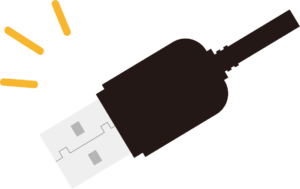
ほとんどのWiFiルーターは、パソコンとのUSB接続に対応しています。こちらを利用すれば、無線通信に対応していないパソコンでも、ネット接続を行うことができるので、非常に便利です。また無線通信に対応しているパソコンでも、USB接続の方が通信スピードが向上する場合があるので、速度が気になる方や、動画を鑑賞される方などは特にオススメです。
下記によくある質問を抜粋しましたので、接続を考えている方はあらかじめ目を通しておきましょう。
―USB接続の方法は?
充電用のUSBケーブルを用いて、パソコン側と接続ができます。WiFiルーターとパソコン、両方の電源を入れたままケーブルを繋げると、自動的にドライバがインストールされ、接続完了となります。SSIDの選択やパスワードの入力は必要ありません。
WiFiルーターの機種やパソコンのOSなどによっては、自動でインストールが始まらない場合があります。その時はパソコン側の接続デバイスの一覧から[WiFi]もしくは、WiFiルーターの機種名、に準じた表示を選択すると、インストールが行われます。
―WiFiルーターを充電したい!
USB接続を行うと充電も同時に行われます。そのため、電池残量を気にせずに使うことができます。
―他の機器も同時に接続したいのだけれど……
USB接続を行いながらでも、他の機器と無線接続を行うことは可能です。しかし有線接続に関しては、1台しか行うことしかできませんので注意しましょう。
―USB接続の注意点は?
有線接続を行っている場合、WiFiルーター側の接続台数は[0]表示のままです。
また、パソコンの回線一覧にはWiFiルーターのSSIDが表示されるため、そちらを選択してパスワードを入力するとWiFi通信に切り替わります。